cdr x6 真的可以将文本转换为表格吗?使用过cdr x6软件的朋友都知道,cdr x6是一款立体图片设计软件,但是很多朋友可能没有听说过它其实可以将文本转换成表格。是的,CorelDRAW软件就是这么强大!你不得不接受,下面我们就来看看cdr软件的精彩表现吧。
如何使用cdr x6 将文本转换为表格:
我将在这里描述如何在CDR中的表格中使用“将文本转换为表格”。我认为这是生成表格的更快方法。希望对大家有所帮助。
生成表格的轮廓粗细、颜色、填充颜色、文本内容字体选择、大小变化等都可以更改。
这次介绍4行4列,内容任意。
1、首先在文本框或者记事本中输入表格的文字(将表格中需要的文字输入到CDR文本框中,使用记事本纯粹是为了方便)。使用“空格”输入需要转换的列的位置,使用“回车”换行。具体输入方法如下图。
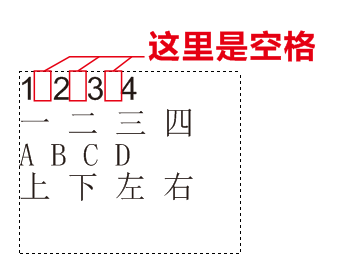
2.然后使用选择工具选择刚刚输入的文本框,然后进入“表格”菜单。您将看到“将文本转换为表格”变成黑色。接下来点击,会出现如下对话框,选择“用户定义”,在用户定义后面的空框中输入一个“空格”,直接输入一个即可。
为什么要插入空格?
因为当文本转换成表格并定义其定义的行和列间隔时,文本中很少出现空格。因此,建议使用空格,但如果您愿意,也可以使用其他符号。
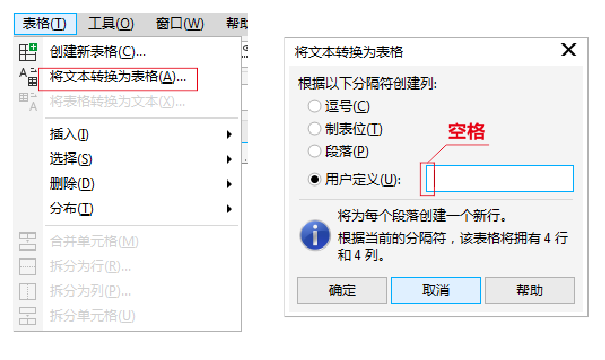
3. 单击“确定”,将创建表单。
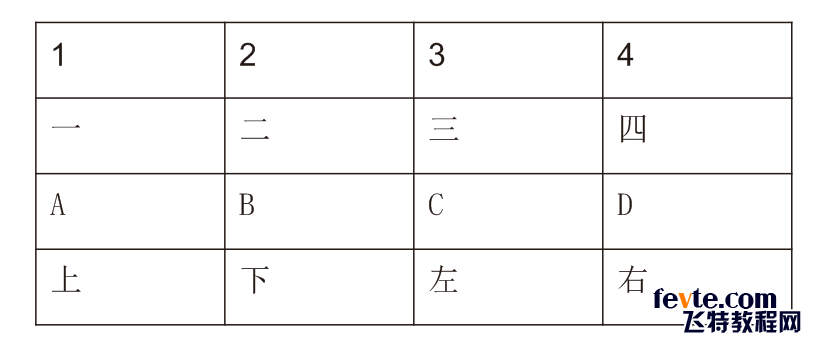
如果需要表格内容垂直居中,则输入文字属性,如下图
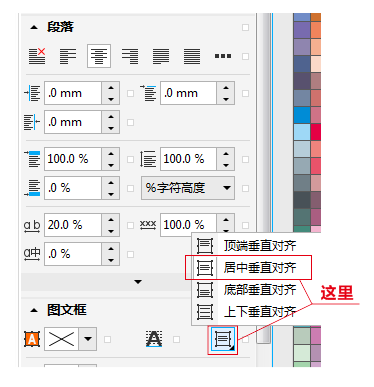
点击这里只能垂直居中。对于水平居中,您需要输入对象属性(ALT+ENTER)
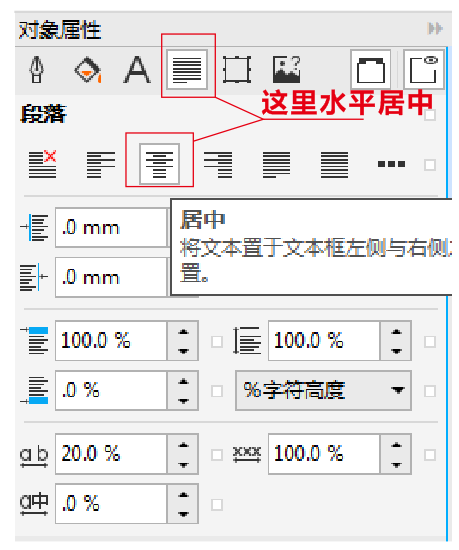
最后修改了一些属性,就达到了表格的最终效果。
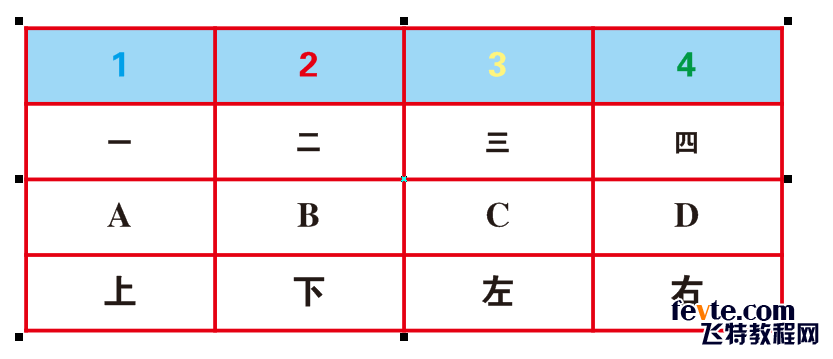
综上所述,如果单元格的文本内容很长,则必须将文本框扩展至出现在一行上。
如果有合并单元格,请务必在该位置添加额外的空格。
学会这个技巧后,你可以轻松地在cdr软件中将文本转换成表格,太棒了。








